Safari下载文件找不到时,首先检查默认下载位置,打开文件App,在iCloud云盘或我的iPhone中查找Downloads文件夹即可找到;若需更改存储位置,进入设置-Safari-下载项,选择iCloud云盘或我的iPhone;还可通过Safari下载列表中的放大镜图标快速定位文件。
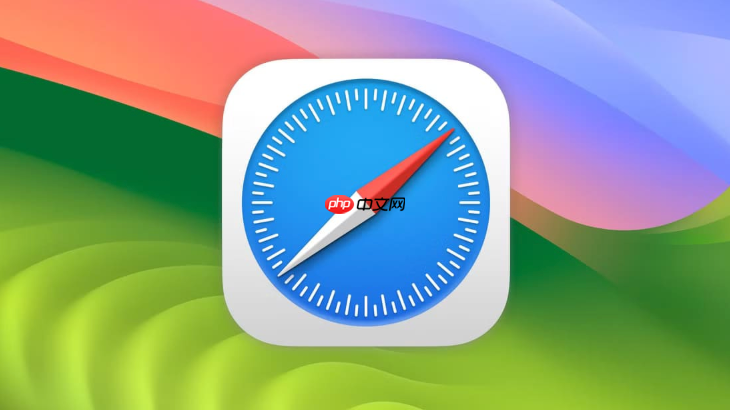
如果您在使用Safari浏览器下载文件后无法找到文件,这通常是因为不清楚默认的下载路径或相关设置未正确配置。以下是查找和管理Safari下载文件的具体方法。
本文运行环境:iPhone 15 Pro,iOS 18
Safari浏览器下载的文件默认会保存在一个可访问的目录中,具体位置取决于用户的设置。用户可以通过文件应用直接定位到下载目录。
1、打开iPhone上的文件App。
2、在“位置”下方点击iCloud云盘或我的iPhone,具体取决于您在Safari中设置的下载位置。
3、进入后查找名为Downloads的文件夹并点击进入。
4、在此文件夹内即可查看所有通过Safari浏览器下载的文件。
为方便管理或节省设备空间,您可以将下载文件的目标路径更改为本地设备或iCloud云盘,确保文件按您的需求存放。
1、打开iPhone的设置应用。
2、向下滑动并点击Safari浏览器选项。
3、点击下载项,进入存储位置设置界面。
4、选择您希望的存储位置:iCloud云盘或我的iPhone。
Safari内置下载管理器,可实时显示下载状态,并提供快速跳转至文件所在位置的功能,便于用户迅速访问已下载内容。
1、打开Safari浏览器,点击标签页旁边的下载图标(向下箭头)。
2、在下载列表中找到目标文件,其右侧会显示一个放大镜图标。
3、点击该放大镜图标,系统将自动跳转至文件所在的文件夹位置。
以上就是苹果safari浏览器下载的文件在哪里_查看Safari浏览器下载内容存放位置的详细内容,更多请关注php中文网其它相关文章!




Copyright 2014-2025 https://www.php.cn/ All Rights Reserved | php.cn | 湘ICP备2023035733号